أفضل برامج ضغط ملفات PDF لتقليل حجم ملف PDF (2022)
نشرت: 2019-11-22يعد ملف PDF هو الخيار الأكثر شيوعًا والأكثر أمانًا لمشاركة ملف دون القلق بشأن التغيير في المستند. ومع ذلك ، في بعض الأحيان تكون ملفات PDF كبيرة الحجم وبالتالي يصعب مشاركتها عبر البريد الإلكتروني أو الأنظمة الأساسية عبر الإنترنت ، فماذا تفعل؟
علاوة على ذلك ، إذا كنت في عجلة من أمرك ، وكان عليك إرسال العديد من ملفات PDF عبر البريد الإلكتروني إلى عميلك. أنت بحاجة إلى حل سريع. حسنًا ، يمكننا استخدام أفضل برامج ضغط PDF عبر الإنترنت. لكني أتساءل ما هو برنامج ضاغط PDF الذي يستحق الاستخدام؟
هناك العديد من أدوات ضغط المستندات المنتشرة عبر الإنترنت والتي تعد بضغط ملفات PDF في أي وقت من الأوقات.
في هذه المقالة الكاملة ، ناقشنا بعضًا من أفضل برامج ضغط PDF لتقليل حجم ملف PDF.
أفضل برامج ضغط ملفات PDF لتقليل حجم ملف PDF:
حاول استخدام الأدوات التالية لضغط مستندات PDF الكبيرة التي قد تسبب مشاكل أثناء النقل أو المشاركة عبر الإنترنت.
1. برنامج Adobe Acrobat
| السعر: مجاني / 14.99 دولار |
|---|
أبرز الملامح:
|
عندما يتعلق الأمر بإدارة ملفات PDF متعددة ، فلا يوجد حل أفضل من Adobe Acrobat. يأتي البرنامج مزودًا بالعديد من الوظائف لإنشاء وتنظيم وضغط وتحويل وتوقيع وإضافة تعليقات وتصديرها إلى تنسيقات ملفات مختلفة وما إلى ذلك. يوفر خيارات لإضافة التعليقات التوضيحية وحماية الملفات بكلمة مرور دون أي متاعب.
خطوات لضغط ملف PDF باستخدام Adobe Acrobat:
- قم بتشغيل ملف PDF الذي ترغب في ضغطه في برنامج Adobe Acrobat.
- انقر الآن على Reduce File Size من القائمة العلوية.
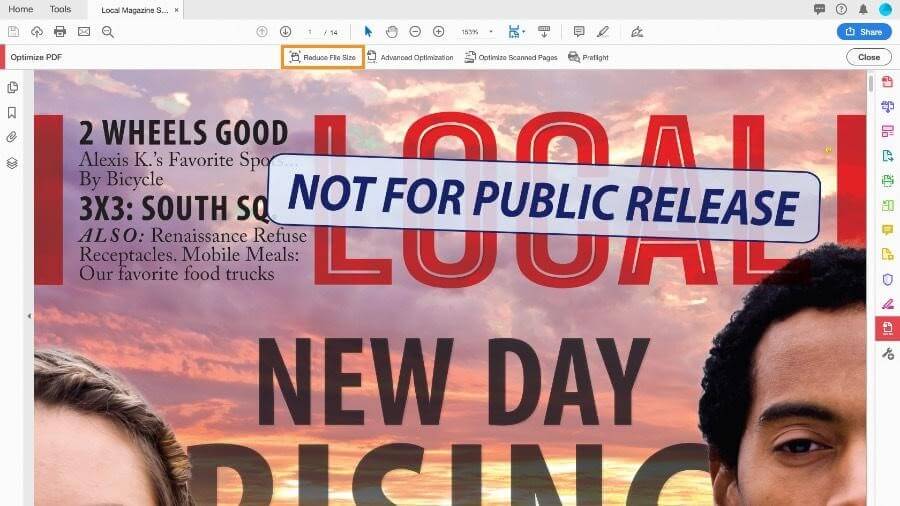
- في هذه المرحلة ، تحتاج إلى اختيار توافق إصدار الملف والنقر فوق الزر "موافق".
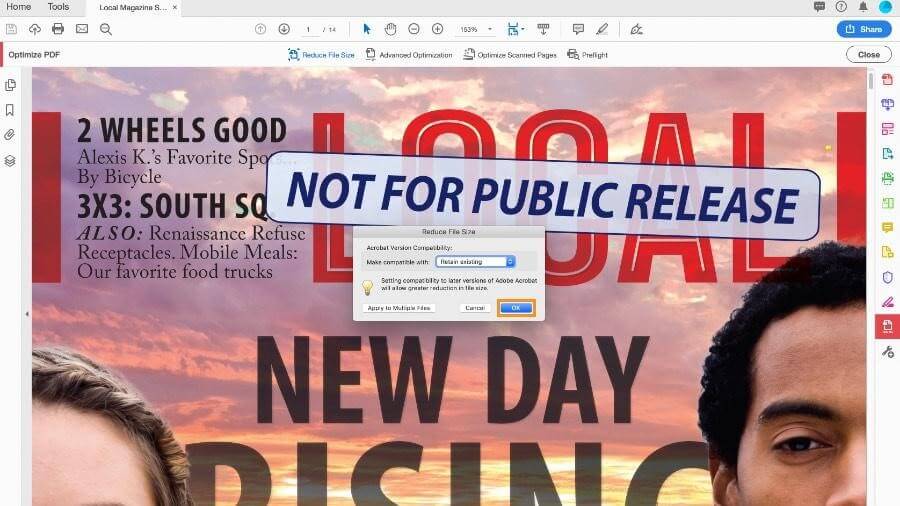
ما عليك سوى تحديد الموقع المطلوب وحفظ ملف PDF المضغوط الخاص بك.
انقر هنا
يوفر العديد من الأدوات لتحرير ملفات PDF وتخصيصها ومشاركتها.
القدرة على إضافة تواقيع أو إشارات مرجعية لكل ملف PDF.
أضف الحماية بكلمة مرور إلى ملفات PDF السرية.
يتم تنظيم الإجراءات المعقدة في المعالجات.
يستخدم أقل موارد النظام.
2. Hipdf
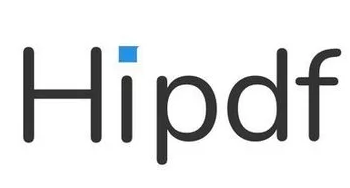
| السعر: مجاني / 8 دولارات |
|---|
أبرز الملامح:
|
Hipdf هي أداة قائمة على الويب لضاغط PDF المجاني تساعد في ضغط ملف PDF عبر الإنترنت. نعم ، هذا حل شامل لجميع مخاوفك المتعلقة بـ PDF.
خطوات تحويل ملفات PDF باستخدام Hipdf:
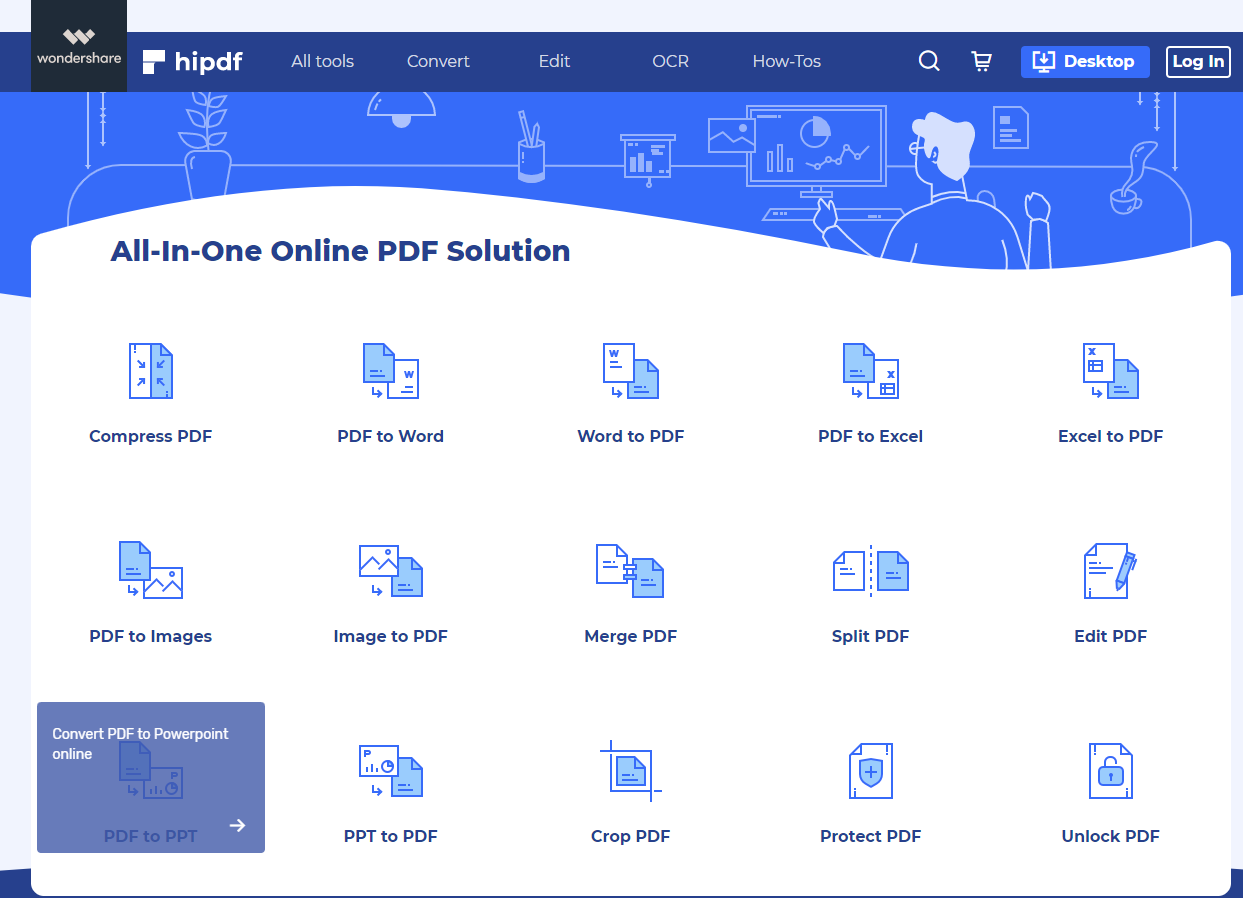
- انقر فوق ضغط PDF.
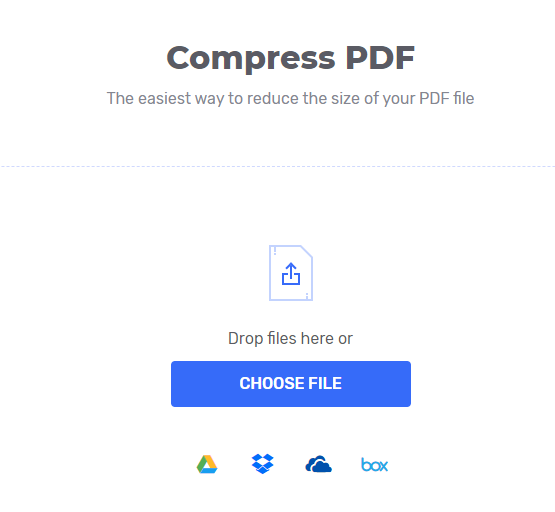
- الآن ستتم إعادة توجيهك إلى الصفحة الجديدة حيث تحتاج إلى تحميل ملف PDF
- بعد تحميل ملف ، انقر فوق ضغط. اضغط على تنزيل.
ملف Compress PDF الجديد الذي تم تنزيله جاهز للاستخدام.
انقر هنا
يمكنك أيضًا استخدام الأداة المدمجة متعددة الأغراض والتي تتيح لك تحرير الملفات ودمجها وتحويلها. إذا كنت تبحث عن حماية بكلمة مرور ، نعم يمكنك أيضًا العثور على هذه الميزة هنا في برنامج Hipdf أيضًا. بالإضافة إلى ذلك ، في هذا النظام الأساسي المجاني ، يمكنك تحويل ملفات محرر مستندات Google مثل Word و Excel و file و PPT وغيرها الكثير في لمح البصر.
يمكن الوصول إليها على منصات متعددة.
يدعم وظائف الدُفعات.
يتميز بخاصية التعرف الضوئي على الحروف عبر الإنترنت.
يضمن أمان المستند باستخدام اتصال SSL 256 بت.
نسخة تجريبية محدودة مقارنة بنظيراتها.
3. ilovePDF

| السعر: مجاني / 4 دولارات |
|---|
أبرز الملامح:
|
ilovePDF هو مخطط رئيسي آخر محسوب في عائلة برامج ضاغط PDF.
يتكون iLovePDF من أداة محرر ذكية تساعد على الدمج والتقسيم والضغط والتدوير والإضافة وما إلى ذلك. وماذا لو قلت ، يمكنك إصلاح ملف PDF مما يجعل هذا البرنامج أفضل ضاغط PDF على الإنترنت. نعم ، يمكنك أيضًا حماية ملفات PDF وفتحها.
خطوات تحويل ملفات PDF باستخدام iLovePDF
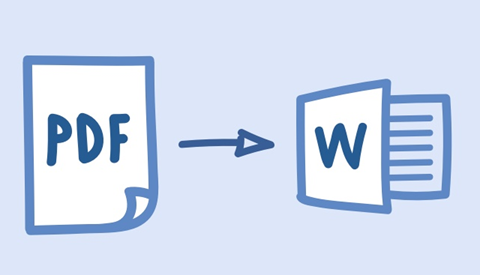
- انقر فوق ضغط PDF
- اختر الملف المراد ضغطه.
- في الصفحة الجديدة ، ستحصل على خيار مستوى الضغط.
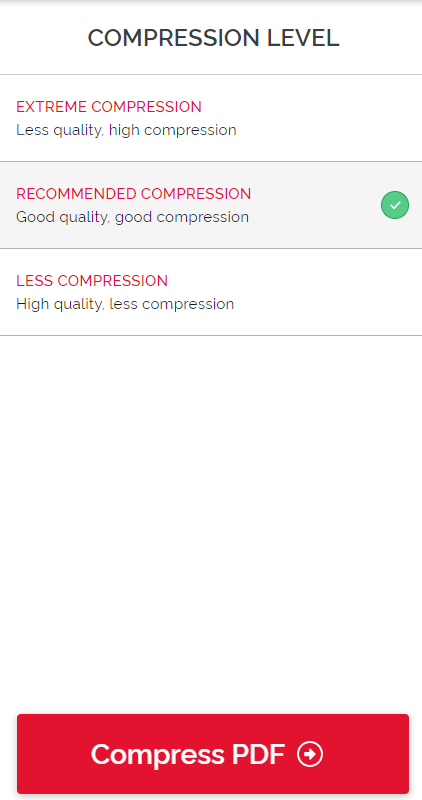
- بمجرد اختيار المستوى ، انقر فوق ضغط PDF. اضغط على تنزيل.
أنت جاهز تمامًا لاستخدام ضغط ملف PDF من خلال هذا البرنامج.
زيارة هنا
مجموعة متنوعة من الأدوات لدمج وتقسيم وضغط ملفات PDF.
الكثير من الخيارات لتحويل PDF إلى PPT و Excel و JPG و Word وما إلى ذلك.
يسمح لك بقفل المستندات السرية.
القدرة على استخراج الصفحات من ملفات PDF.
قصفك بأطنان من الإعلانات.
4. SmallPDF
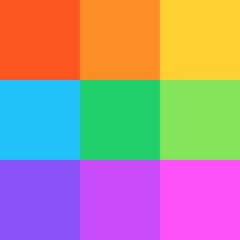
| السعر: مجاني / 9 دولارات |
|---|
أبرز الملامح:
|
ملف PDF الصغير هو أداة ضغط PDF مجانية. إذا كنت مستخدمًا متكررًا لتنسيقات PDF ، فعندئذٍ نعم ، يعد ضاغط المستندات هذا هو الأفضل لك لأنه يوفر امتداد Chrome مجانًا.
علاوة على ذلك ، يتم استخدام هذا البرنامج الذكي من قبل ملايين المستخدمين باعتباره أفضل ضاغط PDF ذكي عبر الإنترنت. يمكنك حتى تحرير ملفات PDF وتحويلها إلى ملفات
خطوات تحويل ملف PDF باستخدام SmallPDF:
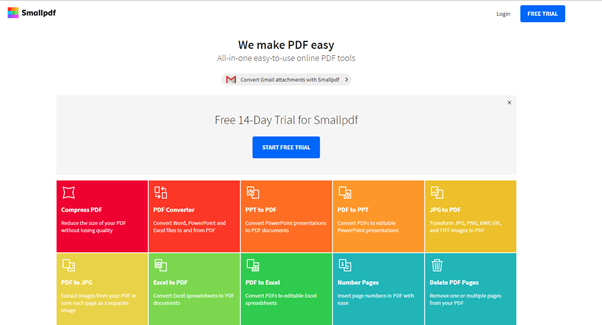
- اختر ملف PDF لضغطه.
- هنا ستحصل على خيار لضغط ملف PDF في نسختين: Basic و Pro.
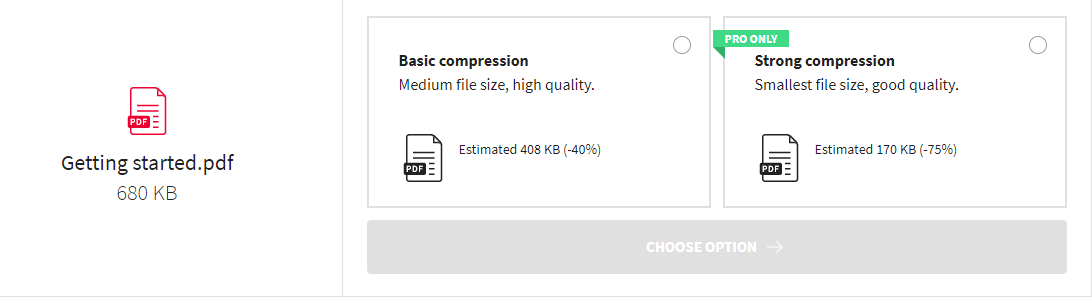
- انقر فوق Basic Compression ، ستحصل على ضغط تقديري مع الملف.
الآن ، تفضل بتنزيل ملف Compress PDF الجديد.
زيارة هنا
تحويل ملفات PDF إلى صيغ مختلفة.
سهل الاستخدام عبر الهاتف المحمول.
مشاركة المستندات.
تصدير صفحات تسجيل الخروج الفردي.
النسخة المدفوعة أغلى من الأقران.
5. Docupub

| السعر: مجاني |
|---|
أبرز الملامح:
|
Docupub هو أفضل ضاغط PDF عبر الإنترنت ، لإنشاء ملفات مضغوطة من اختيارك. بمساعدة هذا البرنامج ، يمكنك ضبط مستوى الضغط إلى ضغط متوسط وعالي وأدنى وأقصى.
خطوات تحويل ملف PDF باستخدام Docupub:
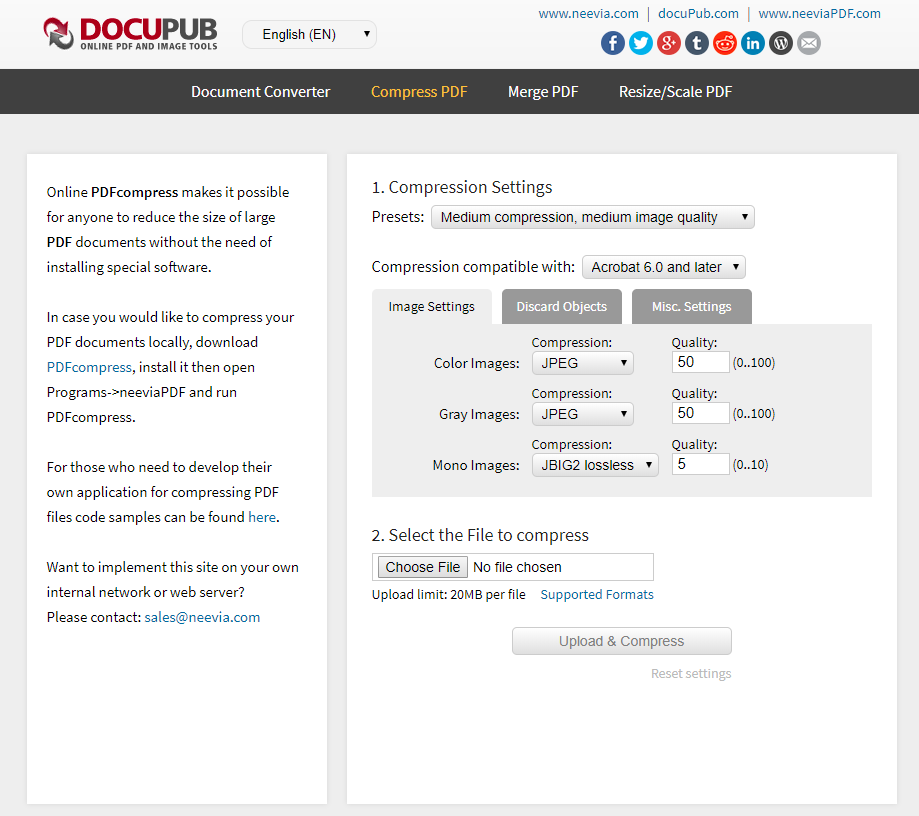
- يمكنك ضبط إعدادات الضغط وفقًا لتفضيلاتك. تتضمن الإعدادات الإعدادات المسبقة والتوافق التعاطف وإعدادات الصورة.
- اختر ملف PDF لضغطه.
- ستظهر فرقعة جديدة على شاشتك.
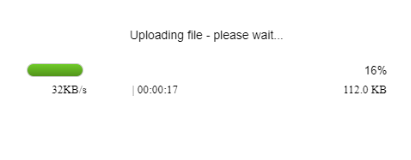

- انقر فوق ملف Pdf المضغوط واضغط مثل على أيقونة التنزيل.
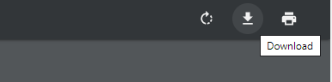
كل شيء يسير على ما يرام مع هذا البرنامج باستثناء حجم التحميل يجب أن يكون أقل من 20 ميجا بايت.
علاوة على ذلك ، يمكنك أيضًا تحويل ملفات PDF إلى BMP و PNG و PS و EPS و JPEG و PCX و TIFF.
أسرع محرك ضغط.
يدعم اللغة الإنجليزية والألمانية.
تجربة سهلة الاستخدام.
أفضل برامج ضغط ملفات PDF على الإنترنت.
يتم غرس ميزات محدودة في أداة ضاغط PDF هذه.
6. LightPDF

| السعر: مجاني |
|---|
أبرز الملامح:
|
كما يوحي الاسم ، فإن LightPDF هو أفضل ضاغط Pdf على الإنترنت والذي يأتي مع واجهة مستخدم بسيطة. يمكنك تحميل أكبر قدر ممكن من المستندات دون أي جهد في برنامج Pdf Compressor هذا. يمكنك ضغط ملفات PDF في أنظمة Mac و Windows وحتى على الأجهزة المحمولة.
خطوات تحويل ملف PDF باستخدام LightPDF:
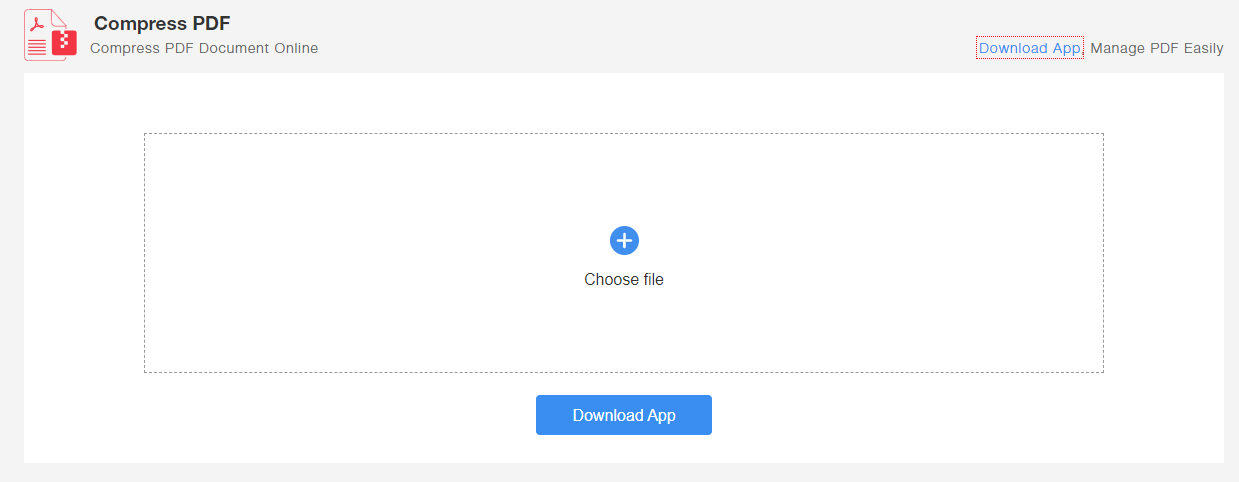
- انقر فوق اختيار الملف.
- بعد اختيار الملف ، انقر فوق السهم المتجه لأسفل لتنزيل ملف PDF.
هنا لديك ملف PDF مضغوط.
يعمل برنامج PDF Compressor هذا تقريبًا على كل نظام أساسي ، مثل Mac و Windows و iOS و Android. أفضل جزء هو أنك لست بحاجة إلى دفع أي رسوم أو التسجيل لضغط ملفات PDF.
أدوات للتعليق على ملفات PDF.
يسمح لك بتقسيم ملفات PDF بسهولة.
قم بتحويل ملفات PDF إلى TXT بسهولة.
القدرة على حماية ملفات PDF بكلمة مرور.
قد تتسبب الملفات الكبيرة في حدوث مشكلات أثناء التحميل والتحويل.
7. ضاغط الملفات على الإنترنت

| السعر: مجاني / 6.50 دولار |
|---|
أبرز الملامح:
|
ضاغط الملفات عبر الإنترنت هو ضاغط PDF المجاني الذي يسمح بتقليص ملفات PDF بسهولة وكفاءة.
خطوات تحويل ملفات PDF باستخدام أداة ضغط الملفات عبر الإنترنت:
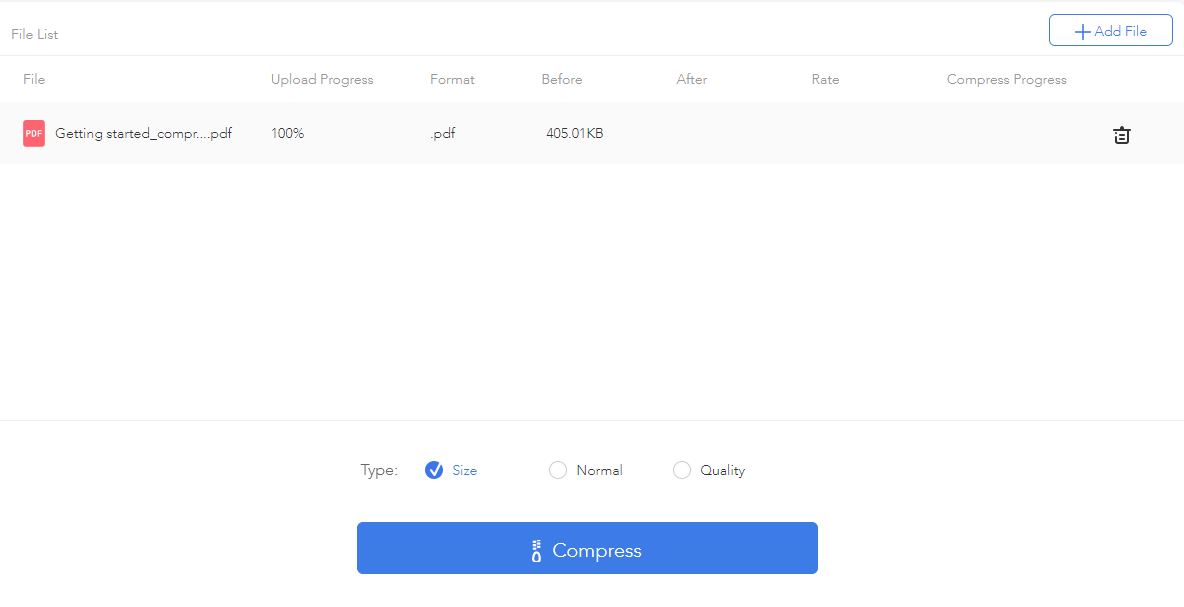
- انقر فوق زر + لإضافة ملف PDF.
- هنا ستحصل على خيار نوع ملف PDF مثل الجودة والحجم.
- اضغط على ضغط ، وها أنت ذا. قم بتنزيل ملف PDF المضغوط الجديد الخاص بك بنقرة واحدة.
محرك ضغط سريع.
يسمح لك أيضًا بضغط الصور ومقاطع الفيديو الكبيرة.
دعم عملاء رائع.
برنامج ضغط PDF مناسب للمبتدئين.
قد يحتاج المستخدمون المحترفون إلى حزمة أفضل.
8. الصودا PDF
| السعر: مجاني / 48 دولارًا |
|---|
أبرز الملامح:
|
يعد Soda PDF خيارًا رائعًا آخر يجب مراعاته لضغط ملفات PDF الكبيرة دون المساومة على الجودة. يأتي مزودًا بأدوات متنوعة لعرض ملفات PDF متعددة وتحريرها وتحويلها وإدارتها بسهولة ، في لوحة معلومات معقدة وحديثة المظهر.
خطوات لضغط ملف PDF باستخدام Soda PDF:
- قم بتنزيل وتثبيت Soda PDF لسطح المكتب.
- قم بتشغيل التطبيق وتسجيل الدخول أو إنشاء حساب باستخدام Soda PDF.
- قم بتحميل ملف PDF الذي ترغب في ضغطه وانتقل إلى علامة التبويب التحويل.

- انقر فوق خيار الضغط لبدء العملية وتقليل حجم الملف.
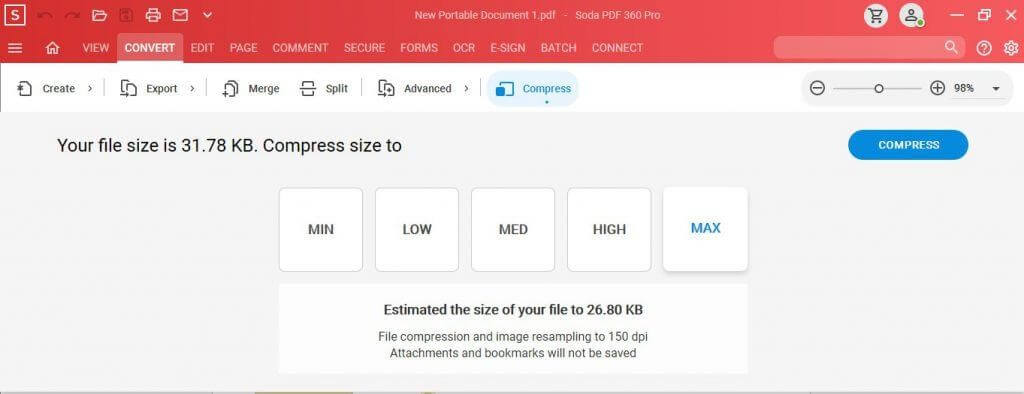
عرض فردي / مستمر.
قراءة ملفات الكتب المصورة الرقمية في 3D cbr و. cbz).
1-انقر فوق خيار إنشاء من Office.
إدارة الخطوط بسهولة.
يتضمن الإصدار المجاني وحدتي "عرض" و "إنشاء" فقط.
9. TalkHelper PDF Converter
| السعر: مجاني / 29.95 دولار |
|---|
أبرز الملامح:
|
التالي في قائمتنا لأفضل محولات PDF لنظام التشغيل Windows هو TalkHelper. إنه تطبيق شامل يسمح لك بتحويل ملف PDF الخاص بك إلى أي تنسيق ملف ، بما في ذلك Word و Excel و PowerPoint و Image والمزيد. يأتي مزودًا بوظيفة OCR مخصصة أيضًا تساعد المستخدمين على تحويل ملفات PDF الممسوحة ضوئيًا إلى تنسيق قابل للتحرير. رائع ، أليس كذلك؟
خطوات لضغط ملفات PDF باستخدام TalkHelper PDF Converter:
- قم بتنزيل برنامج TalkHelper PDF Converter وتثبيته وتشغيله على جهازك.
- افتح ملف PDF الذي ترغب في ضغطه داخل التطبيق وانتقل إلى قسم أدوات PDF.
- اختر خيار PDF Compress لبدء العملية.
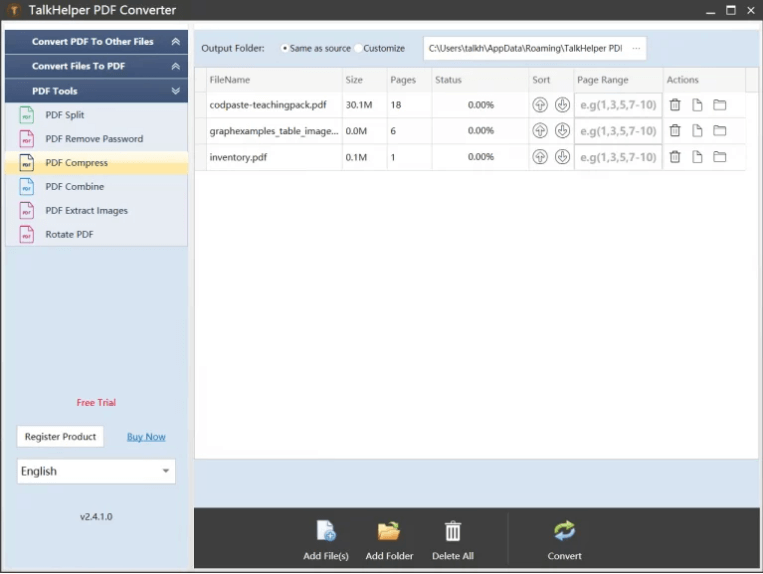
- تحلى بالصبر واتبع التعليمات التي تظهر على الشاشة لإتمام عملية الضغط!
يدعم ضغط PDF السريع والدُفعي.
لوحة القيادة سهلة الاستخدام.
متوافق للغاية مع جميع إصدارات Windows.
يحافظ على الجودة العالية والحجم الأصلي.
لا يدعم أنظمة تشغيل أخرى غير Windows.
10. PDFZilla PDF Compressor Pro
| السعر: مجاني / 29.95 دولار |
|---|
أبرز الملامح:
|
أخيرًا وليس آخرًا في الاعتبار ، حاول استخدام PDFZilla لضغط مجموعة متنوعة من ملفات PDF بسهولة على جهازك. إنه سريع وسهل الاستخدام ويوفر تحكمًا أكبر في عملية الضغط بأكملها. تشتهر PDFZilla بالحفاظ على الجودة الأصلية وحجم الملف المتوازن ، حتى بعد الضغط العالي. ماذا بعد؟ إذا كنت تعمل باستخدام ملفات PDF مشفرة ، فهذا يساعد في إلغاء قفلها لإدارتها بسهولة.
خطوات لضغط ملفات PDF باستخدام PDFZilla PDF Compressor Pro:
- قم بتنزيل وتثبيت وتشغيل برنامج PDFZilla PDF Compressor Pro على جهازك.
- افتح ملف PDF الذي ترغب في ضغطه داخل التطبيق وانتقل إلى قسم أدوات PDF.
- بدلاً من ذلك ، يمكنك سحب الملفات وإفلاتها لضغطها.
- اضبط وحدة DPU الجديدة ، والإخراج ، واضبط جودة الضغط.
- انقر فوق الزر "ابدأ" لبدء عملية الضغط!
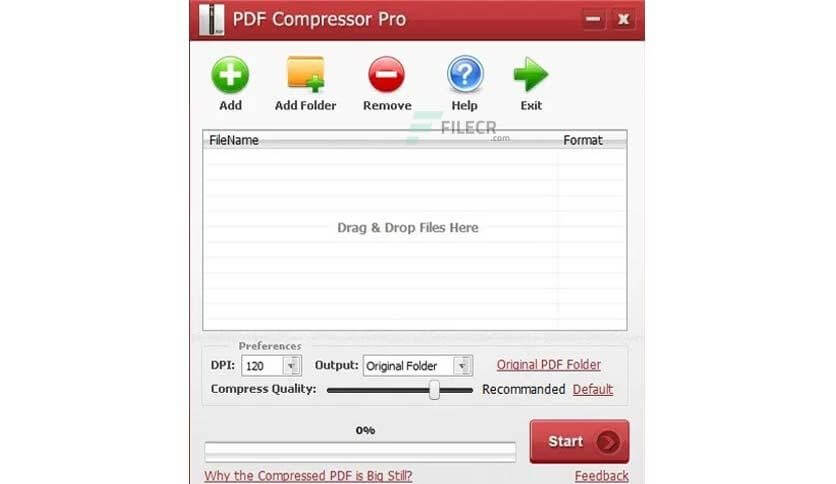
يدعم ضغط ملفات PDF.
يعمل بسهولة مع مستندات PDF المشفرة.
لوحة تحكم بسيطة ومباشرة.
يعمل التطبيق على كمية قليلة إلى متوسطة من موارد النظام.
يعمل فقط مع Windows.
كلمة أخيرة
نأمل أن تعجبك بالتأكيد أفضل برامج ضغط PDF المذكورة أعلاه لتقليل حجم ملف PDF. إذا فاتني أي وقت أو كنت تعتقد أنه يمكن أن يكون هناك خيار آخر أفضل يمكن أن يأتي في القائمة ، فلا تنس أن تذكر في التعليق أدناه.
آمل أن تكون هذه المقالة مفيدة لك وللمحترفين الآخرين الذين يرغبون في ضغط ملف PDF من خلال أفضل برامج ضغط ملفات PDF.
لا تنس الاشتراك معنا للحصول على بعض النصائح والحيل المتعلقة بالتكنولوجيا.
